Väčšina distribúcií Linuxu vrátane Ubuntu používa desktopové prostredie v základnom systéme Linux. Pretože žiadny operačný systém nie je dokonalý, je len otázkou času, kedy môžete zaznamenať pomalý výkon alebo sa môže vaše desktopové prostredie správať divne. Reštartovanie počítača je zvyčajne prvá vec, ktorá mi príde na myseľ, ktorá problém nejako zázračne vyrieši.
Prečo obnoviť pracovnú plochu Ubuntu?
Ak máte nízky výkon alebo ak desktop nereaguje, nemusíte reštartovať celý počítač zakaždým. Obnova desktopového prostredia je niekedy rovnako účinná ako reštart. Ušetrí vám to kopu času a nemusíte zabíjať spustené aplikácie. Obnovením pracovnej plochy reštartujete iba prostredie pracovnej plochy. Je to tiež užitočné, keď chcete vidieť účinky aktualizácie softvéru na plochu.
Ako obnoviť pracovnú plochu Ubuntu?
Teraz, keď poznáte výhody obnovenia pracovnej plochy Ubuntu, poďme sa pozrieť na to, ako to urobiť v rôznych verziách Ubuntu.
V systéme Ubuntu GNOME
GNOME je predvolené prostredie počnúc Ubuntu 17.10. Takže tento segment článku môže byť najvyššie uvedený v súčasnosti aj v blízkej budúcnosti!
Metóda 1: Z grafického používateľského rozhrania
Najskôr by som vyskúšal tento rýchly spôsob grafického používateľského rozhrania a zistil, či sa reštartuje GNOME, ale v prípade, že je vaša pracovná plocha úplne zmrazená a nereaguje, mali by ste vyskúšať metódu 2.
Krok 1) Stlačte súčasne ALT a F2. V moderných prenosných počítačoch možno budete musieť aktivovať funkčné klávesy aj dodatočne stlačiť kláves Fn (ak existuje).
Krok 2) Do príkazového riadka zadajte r a stlačte kláves Enter.
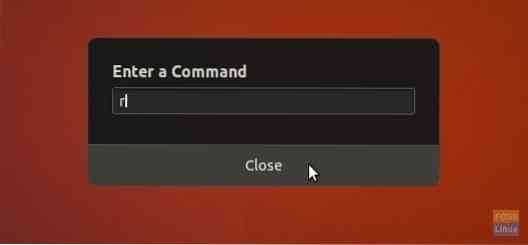
GNOME by sa mal reštartovať. Ak nie, vyskúšajte metódu 2.
Metóda 2: Z terminálu
Krok 1) Spustite „Terminal“.
Krok 2) Zadajte nasledujúci príkaz a stlačte kláves Enter.
gnome-shell - nahradiť a odmietnuť
-vymeniť funkcia resetuje bežiaceho správcu okien, ktorým je v tomto prípade GNOME.
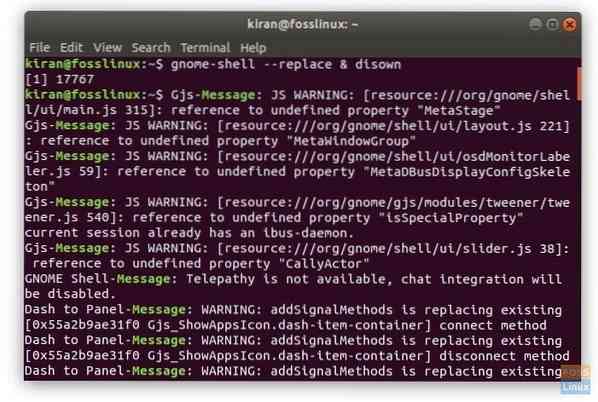
Na jednotke Ubuntu
Ak používate staršie verzie Ubuntu s desktopovým prostredím Unity, príkazový riadok je zjavne iný. Postupujte nasledovne:
Krok 1) Stlačte súčasne klávesy ALT a F2.
Krok 2) Zadaním príkazu unity reštartujte pracovnú plochu Unity.
jednota
To je všetko!
 Phenquestions
Phenquestions



